Photoshop制作粉色水晶蝴蝶
摘要:水晶蝴蝶制作重点是把蝴蝶翅膀部分的高光渲染出来,过程也比较简单。先渲染整体的高光,做出水晶底色,然后再慢慢细化局部的高光和暗部即可。最终效果...
水晶蝴蝶制作重点是把蝴蝶翅膀部分的高光渲染出来,过程也比较简单。先渲染整体的高光,做出水晶底色,然后再慢慢细化局部的高光和暗部即可。
最终效果


photoshop教程
1、新建一个800 * 600像素的画布,选择渐变工具,颜色设置如图1,由左上至右下拉出图2所示的线性渐变。
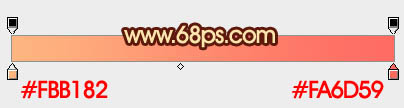
<图1>
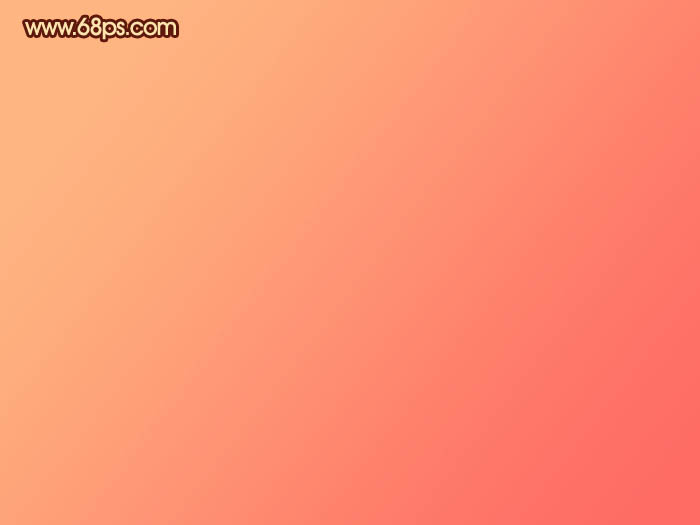
<图2>
2、蝴蝶是对称的,制作的时候我们只需要完成一半即可,先来制作翅膀部分,需要完成的效果如下图。
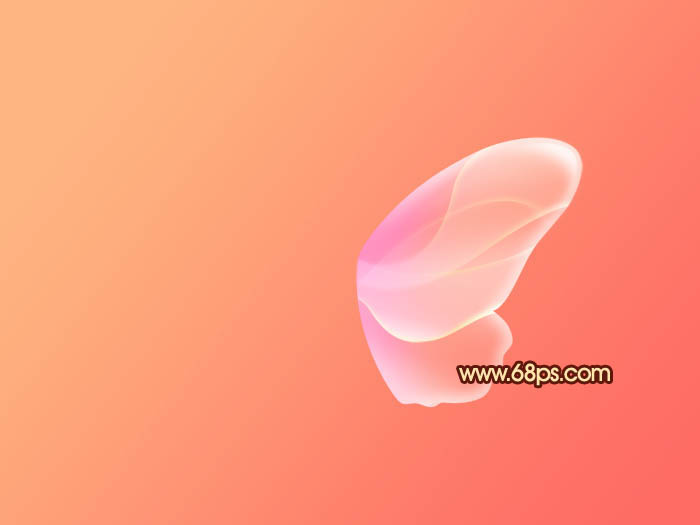
<图3>
3、新建一个组,在组里新建一个图层,用钢笔勾出右边翅膀的选区,填充白色,如下图。

<图4>
4、把当前支持图层复制一层,原翅膀图层隐藏,按住Alt键添加图层蒙版,用透明度较低的白色画笔把翅膀的中间部分擦出来,再适当降低图层不透明度,效果如下图。

<图5>
5、新建一个图层,用钢笔勾出翅膀顶部的暗部,如图6。选择渐变工具,颜色设置如图7,拉出图8所示的线性渐变。然后把图层混合模式改为“正片叠底”,不透明度改为:30%,效果如图9。

<图6>
【Photoshop制作粉色水晶蝴蝶】相关文章:
上一篇:
PS如何制作晕映效果?教程
下一篇:
PhotoShop制作水彩效果的壁纸教程
